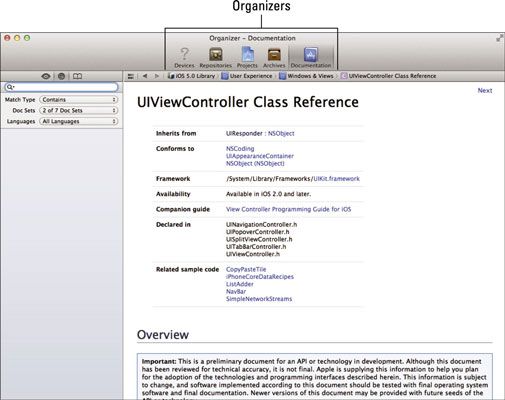Resumen de la Ventana organizador en Xcode
La ventana Organizador en Xcode (que se muestra en la figura) le permite realizar las tareas adicionales asociados con el desarrollo, tales como el acceso a la documentación y gestión de dispositivos, archivos y metadatos relacionados con el proyecto.
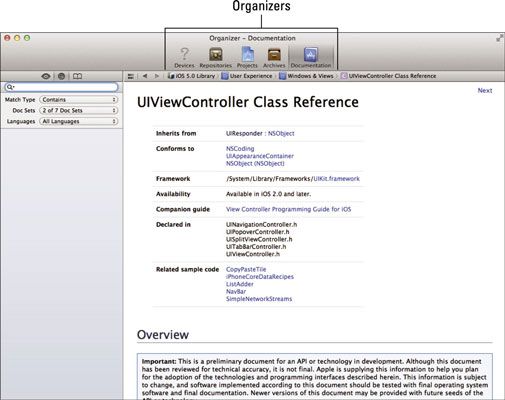
Para mostrar la ventana de Organizer, haga clic en el botón Organizador de la barra de la ventana de área de trabajo o elija Ventana-Organizador del menú principal de Xcode. La ventana de Organizer incluye cinco organizadores individuales, que le permiten hacer lo siguiente:
Dispositivos organizador: Provisión de un dispositivo, gestiona tu Página del autor, instalar iOS en el dispositivo, y gestionar su solicitud y los datos en un dispositivo.
Repositorios organizador: Crear, ver y administrar repositorios Git y Subversion para su área de trabajo. Estos son donde se gestionan sus diversas versiones del proyecto.
Proyectos organizador: Le permite localizar sus proyectos sin tener que recordar dónde se encuentran en el sistema de archivos) y ofertas instantáneas - Guardar una función que le permite guardar diferentes versiones de sus proyectos).
Archivos organizador: Envíe su solicitud a la App Store o probadores y administrar sus archivos de productos.
Organizador de Documentación: Documentación de acceso y código de ejemplo desde dentro de Xcode.
Cada uno de estos organizadores incluye ayuda contextual orientado a las tareas que se obtiene presionando Control panel de contenido de un organizador.
Sobre el autor
 Copie los archivos a las carpetas de los elementos del photoshop 10 organizador
Copie los archivos a las carpetas de los elementos del photoshop 10 organizador Después de los archivos se copian en las carpetas, usted puede conseguir fácilmente las fotos en el Navegador Organizador de Medios. Para añadir archivos al Organizador, seleccione Archivo-Obtener fotografías y vídeos de los archivos y…
 Crear versiones en Photoshop Elements 10 organizador
Crear versiones en Photoshop Elements 10 organizador Versiones son similares a las pilas, pero se crea versiones de un solo archivo. Puede editar una imagen y guardar tanto la versión editada y la original como un conjunto de versiones. También, usted puede hacer cambios adicionales en el modo de…
 Conozca los elementos del photoshop 10 ventana organizador
Conozca los elementos del photoshop 10 ventana organizador Para comenzar a utilizar Photoshop Elements 10, necesita una visión global del Organizador y los diversos paneles asociados a ella. He aquí un vistazo de la área de trabajo Organizador.Los diversos elementos del Organizador incluyen los…
 Cómo agregar archivos de las carpetas y medios extraíbles de Photoshop Elements 12
Cómo agregar archivos de las carpetas y medios extraíbles de Photoshop Elements 12 Para editar las fotos en Photoshop Elements, es necesario importarlos en Photoshop Elements Organizer. La mayoría de la gente tiene fotos en el disco duro de su ordenador, así como en los medios extraíbles, como un CD o tal vez incluso una unidad…
 ¿Cómo cambiar la pantalla del organizador en Photoshop Elements 9
¿Cómo cambiar la pantalla del organizador en Photoshop Elements 9 Al abrir Photoshop Elements 'Organizador, la vista predeterminada es una miniatura display. Tus fotos, videos, proyectos y archivos de audio aparecen con un mini imagen o icono que se puede ajustar a diferentes tamaños. En la barra de accesos…
 ¿Cómo controlar las preferencias del organizador en Photoshop Elements 9
¿Cómo controlar las preferencias del organizador en Photoshop Elements 9 Photoshop Elements ofrece preferencias Organizador que le permiten especificar diferentes configuraciones de la organización a medida que trabaja en los Elementos. Cuando está configurando las preferencias Organizador, está configurando…
 Cómo ordenar las fotos en Photoshop Elements 9
Cómo ordenar las fotos en Photoshop Elements 9 El Organizador en Photoshop Elements es una herramienta de gestión que puede utilizar para organizar, ordenar, buscar, y describir las fotos con información de identidad. En términos de clasificación y organización de archivos, elementos ofrece…
 Cómo ver las fotos en los elementos del photoshop 9 organizador
Cómo ver las fotos en los elementos del photoshop 9 organizador El Photoshop Elements Organizer es una poderosa herramienta que le ayuda a localizar archivos y mantenga sus fotos dispuestas y organizadas. Puede acceder al Organizador en Windows haciendo clic en el botón Organizador en la barra de menú mientras…
 Importación de imágenes desde medios de almacenamiento en elementos del photoshop 9
Importación de imágenes desde medios de almacenamiento en elementos del photoshop 9 Al adquirir imágenes en Photoshop Elements de medios de comunicación, tales como los CD-ROM, DVD, discos duros externos, y su disco duro interno, el proceso es muy similar al de la apertura de los archivos de las cámaras digitales. Inserte un CD…
 Navegador de medios en Photoshop Elements 10
Navegador de medios en Photoshop Elements 10 Al agregar fotos al Organizador en Photoshop Elements 10, las fotos y los medios adicionales aparecen como miniaturas en la parte central de la ventana de Organizer. Esta zona se llama el visualizador multimedia. Si ha copiado los archivos en su…
 Photoshop Elements 10 preferencias del organizador
Photoshop Elements 10 preferencias del organizador El conjunto de preferencias que aparece al abrir el Organizador y elija Edición-Preferencias o presione Ctrl + K (Adobe Elements Organizer 10-Preferencias o Comando + K en el Macintosh) difiere de las preferencias disponibles en el modo de edición…
 Buscar por fecha en Photoshop Elements 10
Buscar por fecha en Photoshop Elements 10 Cuando usted tiene un número de diferentes archivos en una ventana Organizador de fotos tomadas en diferentes fechas, puede limitar su búsqueda para encontrar fotos y todos los demás tipos de archivos soportados por los elementos, a través de…